時間:2019-08-19 來源:互聯網 瀏覽量:
win10開機如何進入安全模式 ?一般進入安全模式可以解決部分的係統故障,很多小夥伴發現開機直接按F8進安全模式的老辦法不是很有效果,還有其他辦法嗎?下麵給您帶來2種進入安全模式的方法。

方法1:
1、點擊win菜單圖標,然後點擊”電源“,然後按按住鍵盤“Shift鍵”,接著點擊“重啟”選項,下圖所示:
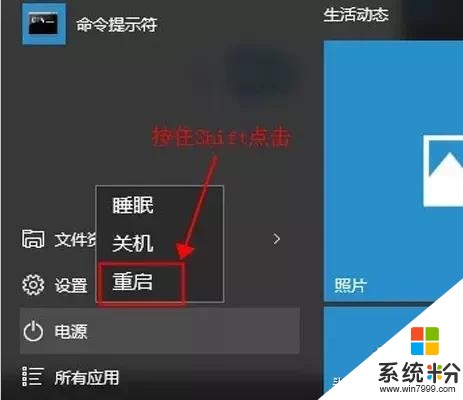
2、接著電腦重啟後進入下麵的界麵,這裏我們選擇”疑難解答”。
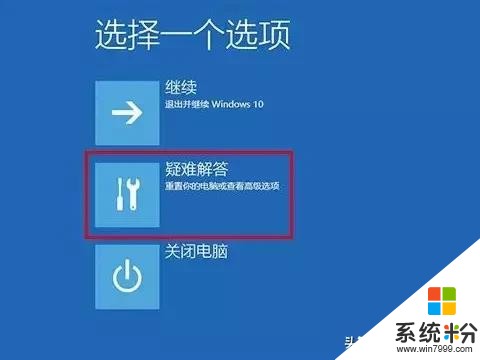
3、接著點擊“高級選項”,下圖所示:
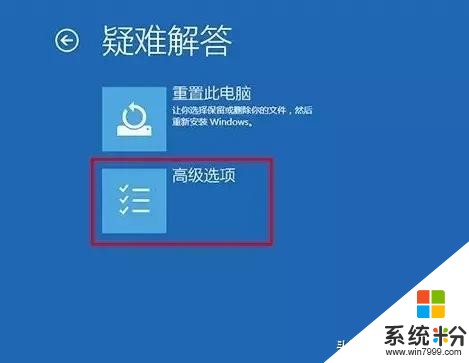
4、出現的界麵點擊“啟動設置”,接著點擊“重啟”按鈕。下圖:
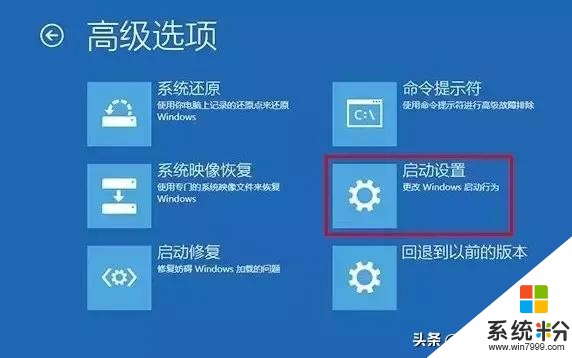

5、然後出現的界麵提示按一個數字重下列選項中選擇,這個時候我們找到第四個安全模式,然後按下F4按鍵。接著電腦就會重啟進入安全模式了。
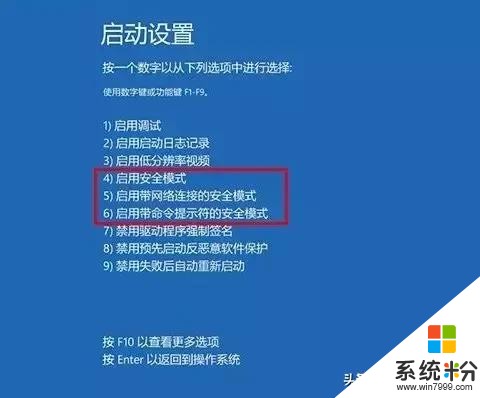
方法2:
1、進入win10係統後,同時按下鍵盤快捷鍵Win+R打開運行窗口,輸入“msconfig”,然後點擊確定。下圖:
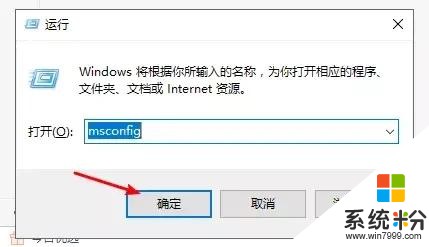
2、打開係統配置界麵後,點擊“引導”選項卡,然後勾選“安全引導”,接著點擊確定按鈕。下圖:
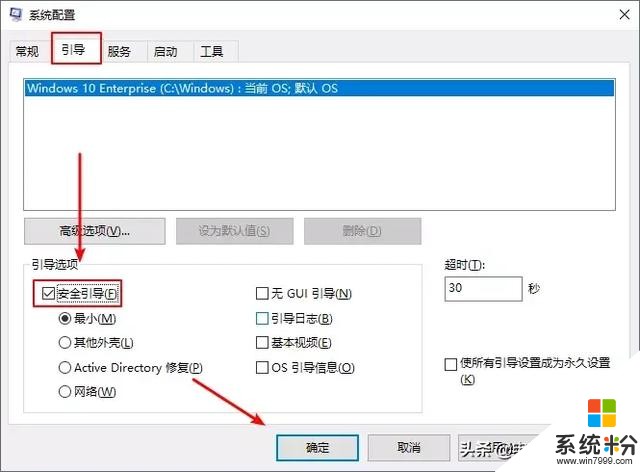
3、接著彈出重新啟動的提示窗口,點擊“重新啟動”即可進入“安全模式”。
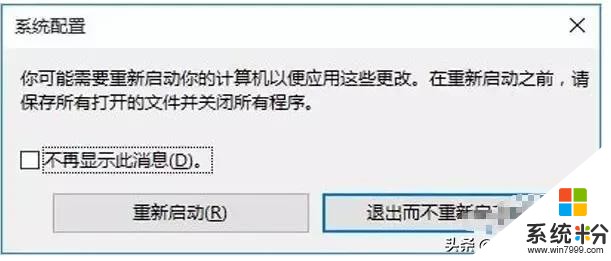
4、如果不需要再進安全模式的話,回到係統配置的界麵,點擊勾選啟動選擇中的“正常啟動”即可。
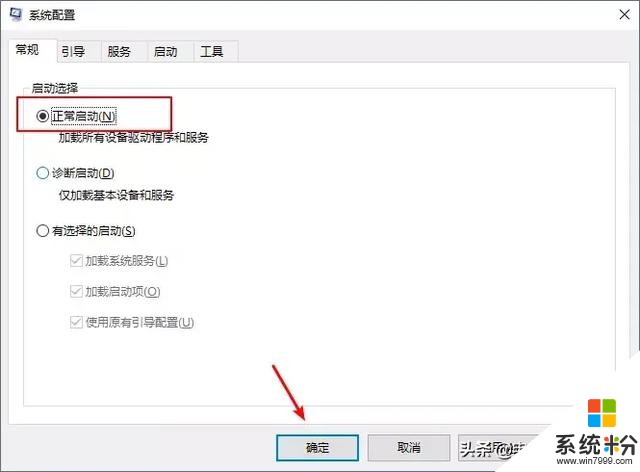
如果進入安全模式無法解決係統出現的故障,有需要可以給電腦重新安裝係統,讓電腦恢複滿血狀態,如何安裝呢?我們還提供一鍵重裝和U盤重裝。